Al acceder a la aplicación no se visualizan correctamente las pantallas error de fuentes
Aplica a: a3ASESOR | sistemas informática +1 - a3ASESOR | Solución Integral de Gestión
- a3ASESOR | Solución Integral de Gestión
Configuración de pantalla recomendada. No se visualizan las fuentes de la aplicación correctamente. La lista de empresas aparece vacía. Error 9/119
A continuación te mostramos la configuración de pantalla recomendada y las fuentes que utilizan nuestras aplicaciones así como la solución a las incidencias que están relacionadas.
 Importante: La siguiente consulta puede implicar cambios en el sistema además de permisos de Administrador. Recomendamos que sea supervisada por tú soporte informático.
Importante: La siguiente consulta puede implicar cambios en el sistema además de permisos de Administrador. Recomendamos que sea supervisada por tú soporte informático.
Indice...
- Configuración recomendada de pantalla
- Solución a las incidencias relacionadas con la configuración de la pantalla y las fuentes
Configuración recomendada de pantalla
Escala y distribución
Para que la aplicación esté correctamente escalada, es decir, se vea correctamente, es necesario que el tamaño del texto, las aplicaciones y otros elementos esté configurado al 100% en la configuración de Windows. Para comprobar que configuración tienes aplicada, pulsa el botón derecho del ratón 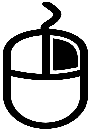 en un hueco vacío del escritorio y selecciona "configuración de pantalla"
en un hueco vacío del escritorio y selecciona "configuración de pantalla"
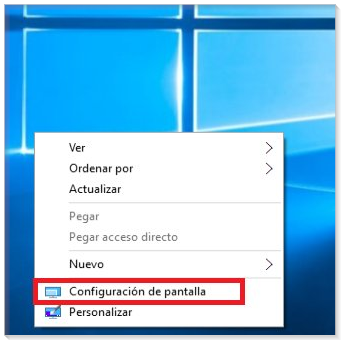
Verifica que en la pantalla donde se visualiza nuestra aplicación (en el ejemplo es en la pantalla 1) tienes especificado el tamaño del texto y aplicaciones en el 100%.
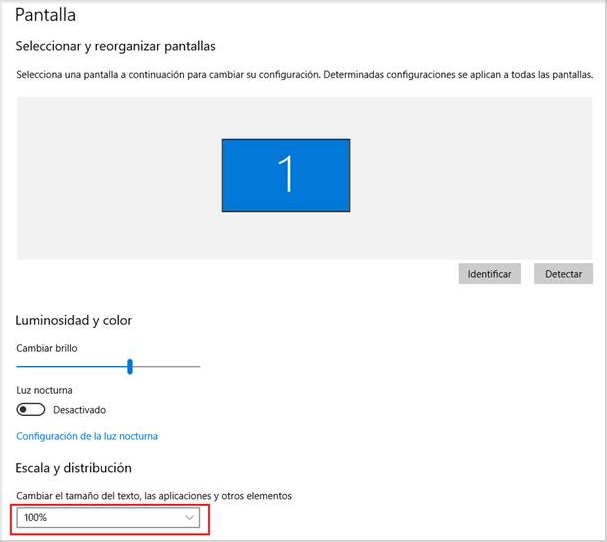
 A tener en cuenta...
A tener en cuenta...
En sesiones remotas (Terminal Server o Escritorio Remoto), revisa que la configuración de la pestaña Pantalla se asemeje a este ejemplo
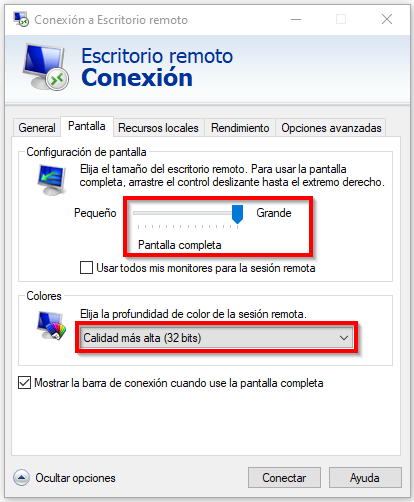
Fuentes
Los textos de las aplicaciones usan las siguientes fuentes:
-
-
- A3 Big Normal
- A3 Líneas Normal
- A3 Sans Serif - Pequeña normal
- A3 Sans Serif normal
- A3 Fixed normal
-
Y la fuente del sistema
-
-
- MS Sans Serif Normal
-
Para comprobar la lista de fuentes que tienes instalada, accede al explorador de archivos de Windows y ves a la ruta "C:\Windows\Fonts"
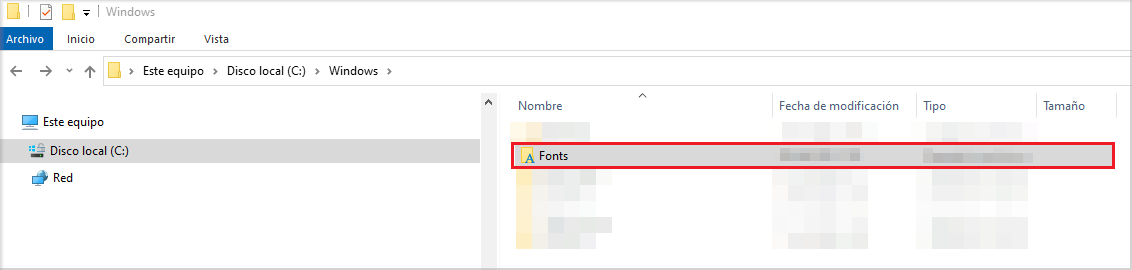
y busca dichas fuentes en la lista
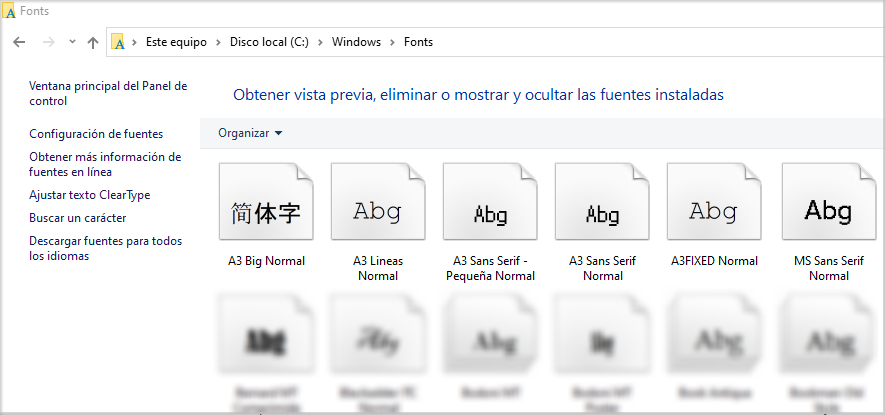
 A tener en cuenta...
A tener en cuenta...
- Si te faltara la fuente del sistema MS Sans Serif Normal puedes descargar y descomprimir el fichero .ZIP del siguiente enlace y descromprimirlo en cualquier ubicación para después instalarlo haciendo doble click en el fichero de la fuente
- Si te faltaran alguna o todas las fuentes de la aplicación, pulsa aquí
Configuración regional
En el caso de la configuración regional y de idioma, tiene que estar deshabilitado el check "versión beta: Use UTF-8 Unicode..." Para ello, accede al menú de configuración en Windows
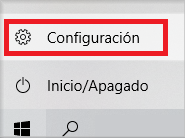
Una vez estés en dicho menú, en el campo de búsqueda escribe "Configuración regional" y selecciónalo
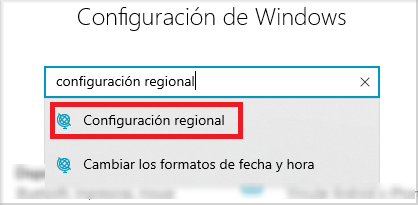
En el menú de selecciona "Configuración de idioma administrativo"
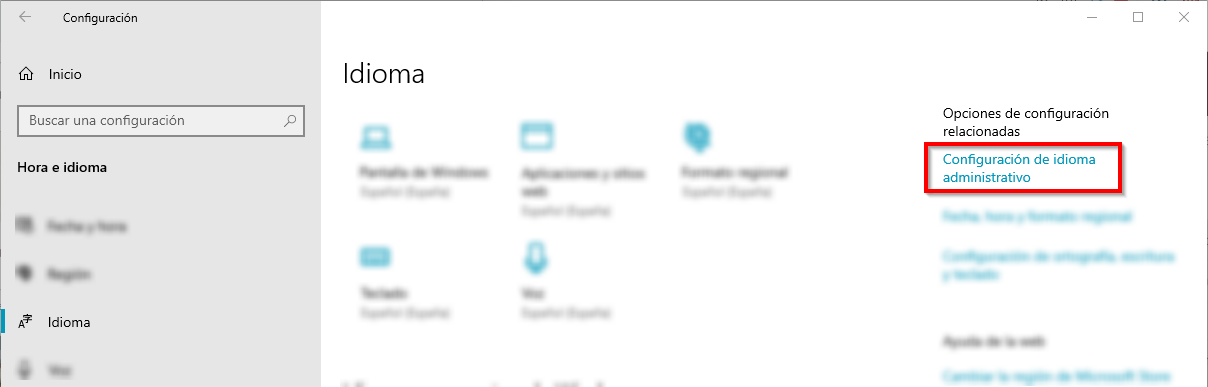
Y selecciona "Cambiar configuración regional del sistema"
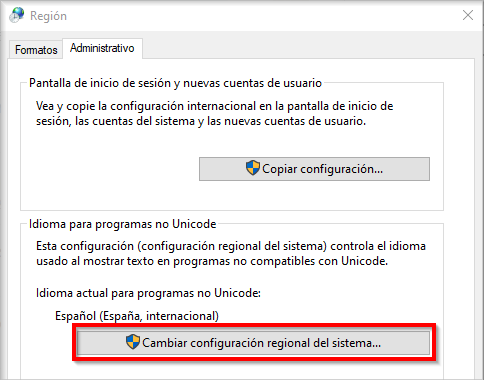
Acepta el mensaje del control de cuentas de usuario
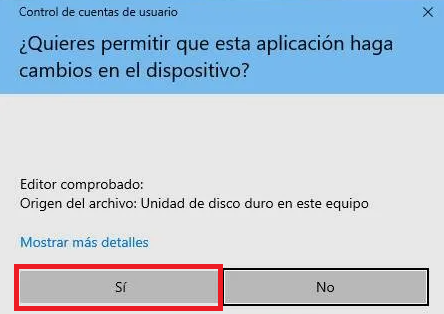
Y a continuación verifica que Versión Beta: Use UTF-8 Unicode esté desmarcada
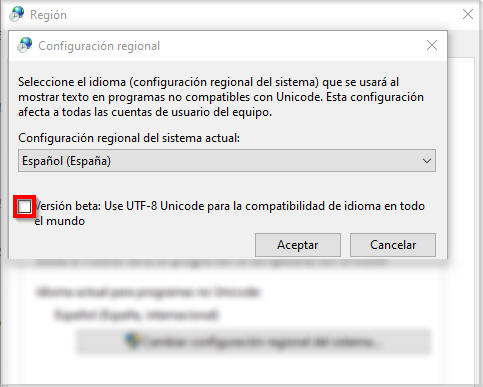
 Solución a las incidencias relacionadas con la configuración de las pantallas y las fuentes
Solución a las incidencias relacionadas con la configuración de las pantallas y las fuentes
A continuación te mostramos la solución a las incidencias que están relacionadas con:
-
- los textos aparecen en negrita
- las letras se superponen a los márgenes
- la lista de empresas está "vacía"
- Error 9/119
Los textos aparecen en negrita | Las letras se superponen a los márgenes | La lista de empresas aparece vacía |Error 9/119
Sí al acceder a la aplicación, observas que las pantallas no se ven correctamente, la venta de la lista de empresas aparece "vacía" o bien se muestra el error 9/119, revisa que la configuración de escala y distribución, fuentes y configuración regional esté tal y como indicamos en este mismo manual
Sí toda la configuración fuera correcta, deberás de entonces reinstalar ComponentesA3:
Reinstalación de Fuentes automático
Para reinstalar las fuentes de A3, deberás de aplicar una reinstalación de componentes, en este enlace tienes una guía del proceso a seguir.
Reinstalción de fuentes con proceso manual
Si con el proceso de Reinstalación de componentesA3 no se ha solventado la incidencia o no están el total de las fuentes de la aplicación instaladas, accede al directorio "C:\Windows\Fonts" y localiza las siguientes fuentes y pulsa en eliminar
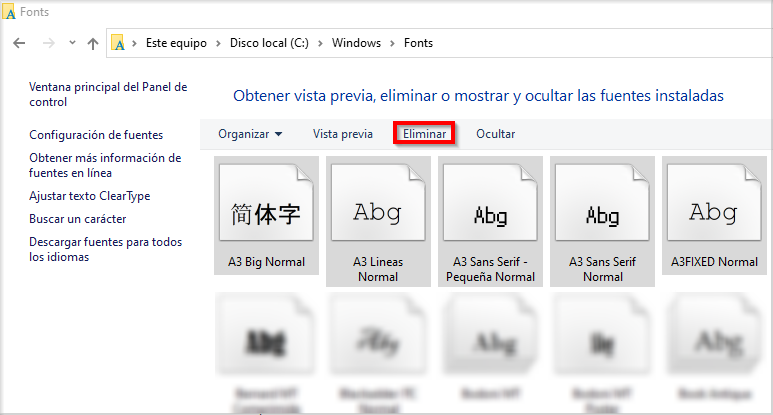
Una vez que estén eliminadas, reinicia el equipo y vuelve a aplicar la Reinstalación de componentes.
Después reinicia el equipo y prueba la aplicación
Los iconos de las aplicaciones y/o el cursor del ratón parpadean
Si observas que los iconos de la aplicación y/o el icono del ratón parpadean y toda la configuración anterior es correcta, revisa las actualizaciones de la tarjeta gráfica o prueba usando un/otro monitor externo
 Importante: Si la incidencia persiste, deberás comprobar las actualizaciones que refieran a la tarjeta gráfica de tu equipo u otro monitor. Si tienes dudas a este respecto, por favor, consulta con tu soporte informático.
Importante: Si la incidencia persiste, deberás comprobar las actualizaciones que refieran a la tarjeta gráfica de tu equipo u otro monitor. Si tienes dudas a este respecto, por favor, consulta con tu soporte informático.

